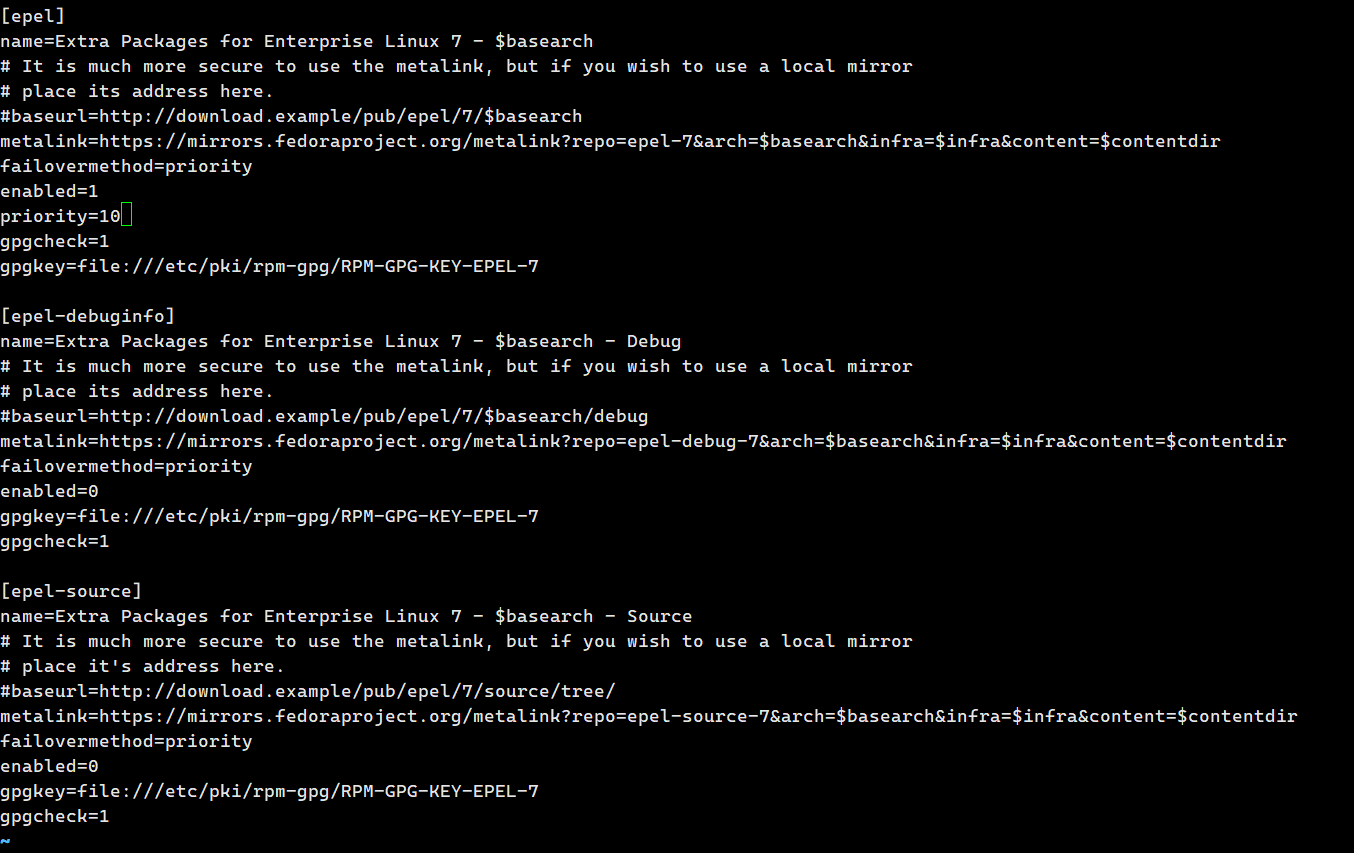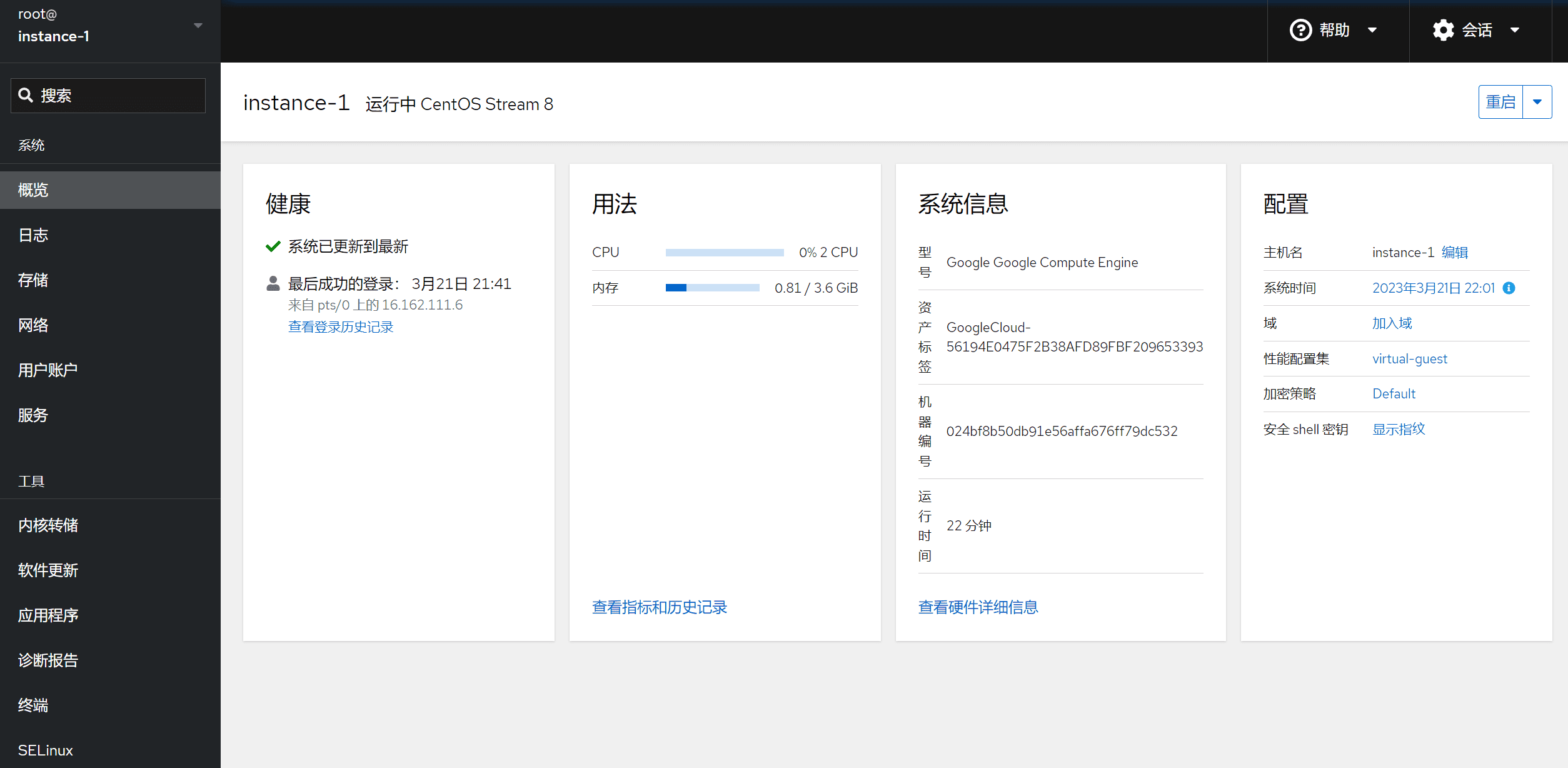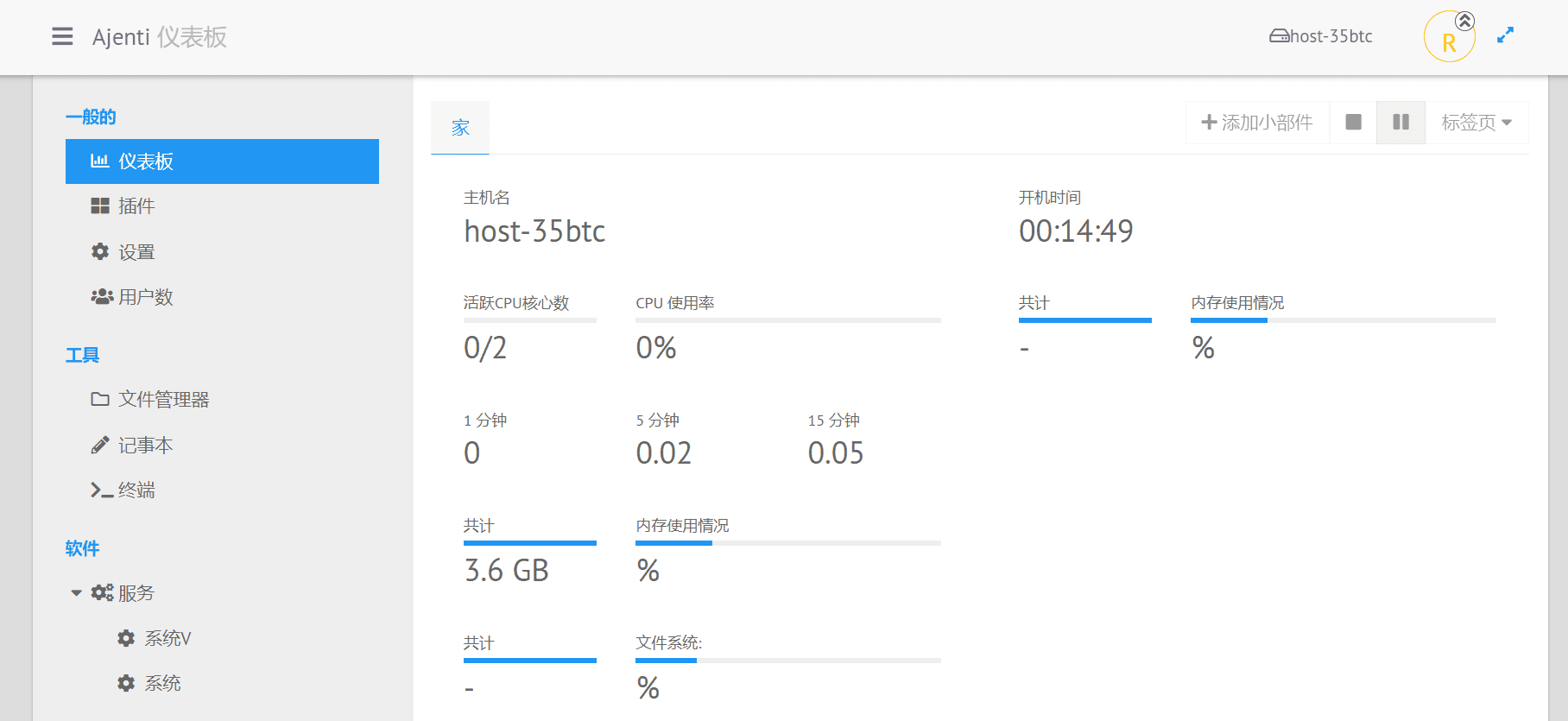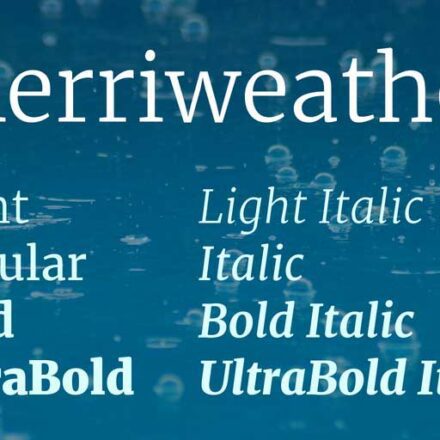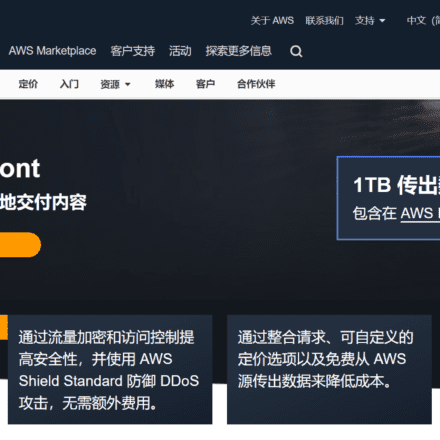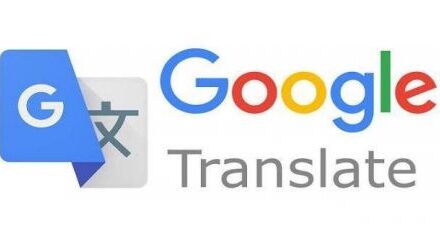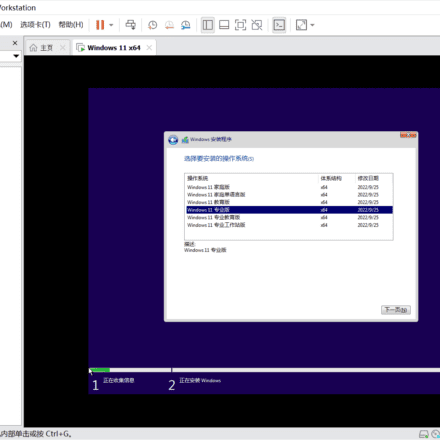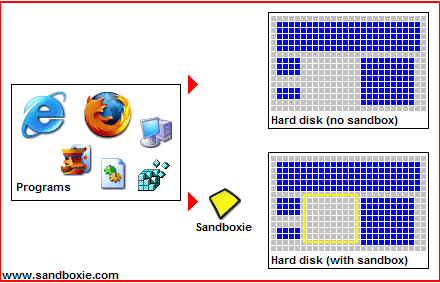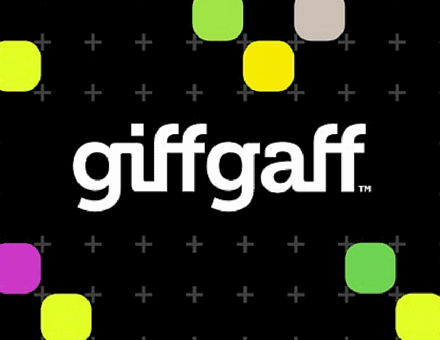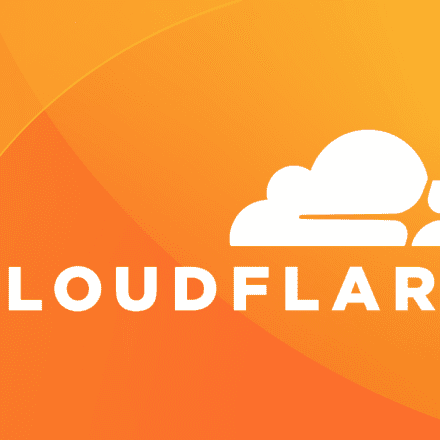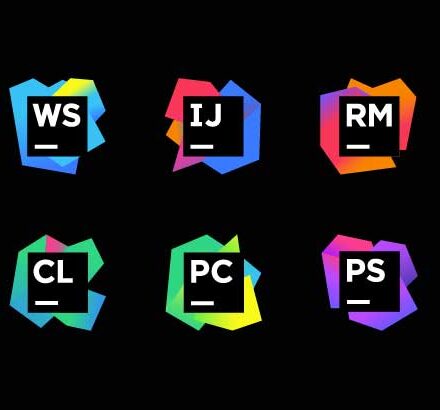Hervorragende Software und praktische Tutorials
ISPConfig 3.2 Ausgezeichnetes virtuelles Host-Verwaltungspanel zeigt Ihnen, wie Sie ISPConfig auf CentOS installieren
ISPConfig 3.2 Es handelt sich um ein hervorragendes VPS-Host-Kontrollpanel im Ausland. ISPConfig ist kostenlos und Open Source und wird seit mehreren Jahren kontinuierlich weiterentwickelt. Derzeit kann ISPConfig 3 grundsätzlich installiert werden aufLinuxAlle gängigen Betriebssysteme und unterstützen die Installation per Mausklick, einschließlich Apache2 und nginx,Postfix,Dovecot,PureFTPD,Bind,,PowerDNS,MySQLusw.
Weiter in CentOS 8 (64-Bit) Server. ISPConfig ist ein Webhosting-Kontrollfeld, mit dem Sie die folgenden Dienste über einen Webbrowser konfigurieren können: Nginx/Apache Webserver, PHP, Postfix-Mailserver, MySQL, BIND-Nameserver, PureFTPd, SpamAssassin, ClamAV, Mailman und viele mehr.
Offizielle Website-Adresse von ISPConfig:https://www.ispconfig.org/
GithubProjektadresse am:https://github.com/servisys/ispconfig_setup
ISPConfig auf Github wurde nur auf Version 3.0.6 aktualisiert und das CentOS-System unterstütztcentos7, das letzte Update war am 8. Juni 2020 und die Installation dient nur als Referenz.
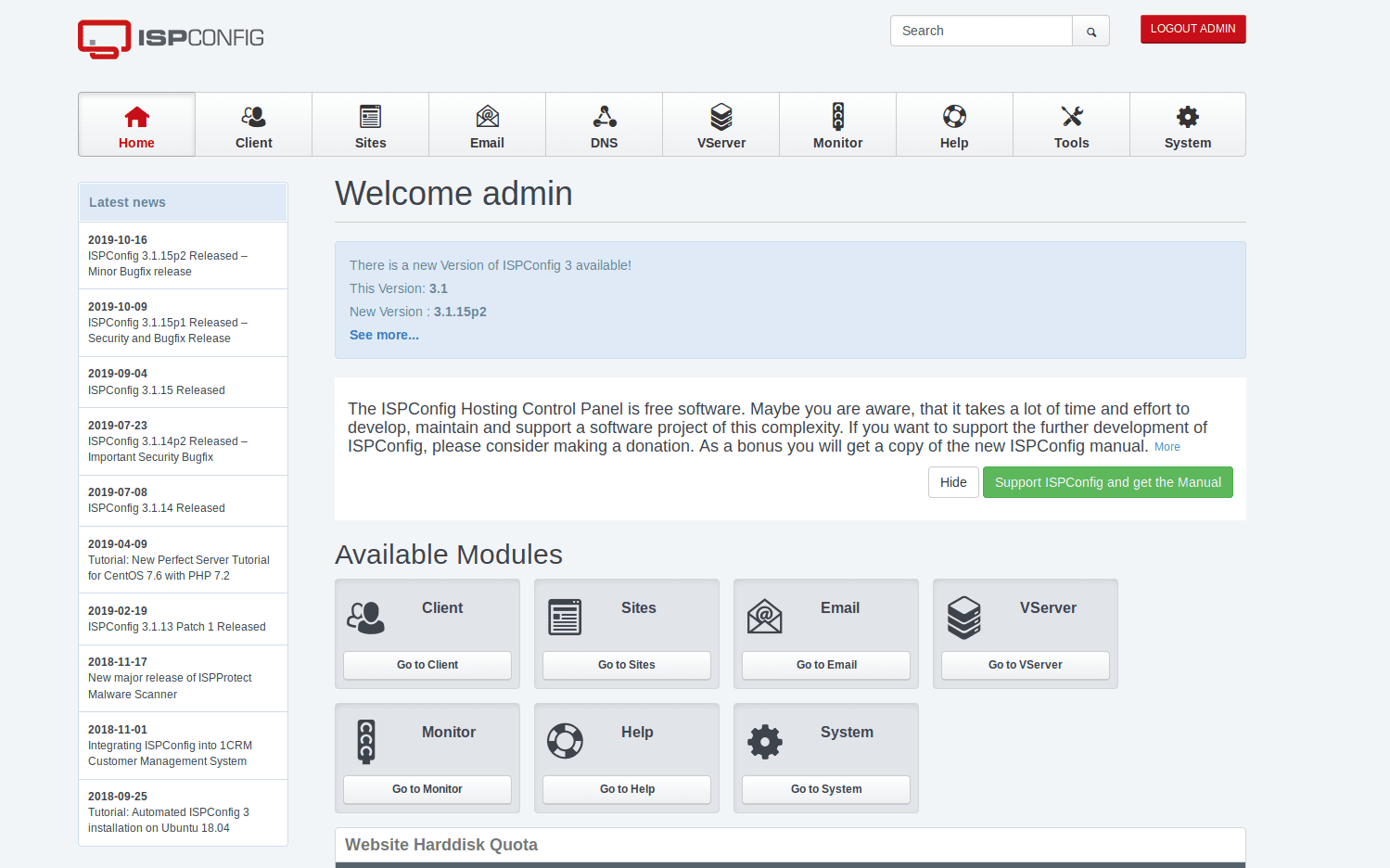
Installieren Sie ISPConfig 3.2
ISPConfig wird mit dem Bastille-Firewall-Skript ausgeliefert, daher muss die standardmäßige CentOS-Firewall deaktiviert werden. Sie können die CentOS-Firewall natürlich auch eingeschaltet lassen und nach Ihren Wünschen konfigurieren (Sie müssen jedoch zuerst das mit ISPConfig mitgelieferte Bastille-Firewall-Skript deaktivieren, da es höchstwahrscheinlich die CentOS-Firewall beeinträchtigt).
Schalten Sie die System-Firewall aus
Installieren Sie allgemeine Befehle und deaktivieren Sie die System-Firewall
dnf -y installiere net-tools wget rsyslog curl net-tools NetworkManager-tui systemctl stoppe firewalld systemctl deaktiviere firewalld
verwenden Firewall-Befehl --state Der Befehl prüft, ob die Firewall korrekt geschlossen ist.

Wenn es zurückkehrt läuft nicht Dies bedeutet, dass die Firewall ordnungsgemäß geschlossen wurde.
Setzen Sie SELinux in den permissiven Modus oder deaktivieren Sie ihn
SELinux ist eine Sicherheitserweiterung für CentOS, die erweiterte Sicherheit bieten soll. ISPConfig verfügt nicht über einen SELinux-Regelsatz. Stellen Sie SELinux daher auf freizügig Lose-Modus oder direkt deaktiviertSchalten Sie SELinux aus.
vi /etc/selinux/config
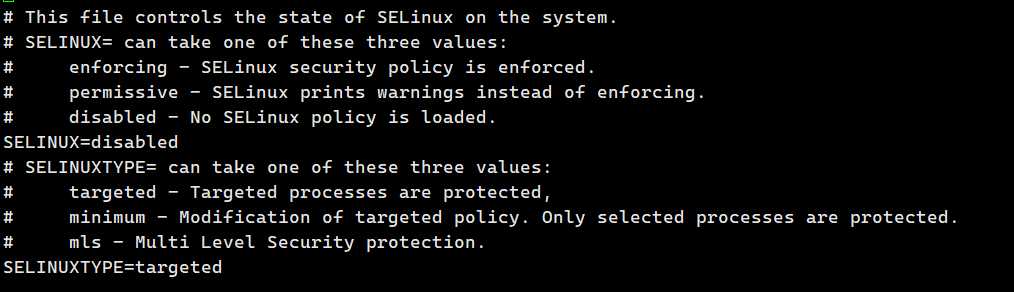
EPEL-Repository installieren
Wenn Sie es noch nicht installiert habenEPELRepository, installieren Sie bitte zuerst das EPEL-Repository, da inCentos8Viele Softwareprogramme können nicht gefunden werden und erfordern EPEL-Repository-Unterstützung.
Nachdem das Epel-Repository installiert ist, installieren Sie das Development Tools-Paket und aktualisieren Sie dann das System!
rpm --import /etc/pki/rpm-gpg/RPM-GPG-KEY* dnf -y installiere epel-release dnf -y group installiere „Entwicklungstools“ dnf -y installiere yum-utils dnf -y installiere yum-priorities
vi /etc/yum.repos.d/epel.repo
existieren aktiviert=1 Unten hinzufügen Priorität=10
Zeit synchronisieren
timedatectl set-timezone Asia/Shanghai #Installieren Sie NTP unter CentOS7 dnf -y install ntp #Setzen Sie den Boot-Start systemctl enable ntpd #Starten Sie den NTP-Dienst systemctl start ntpd #Überprüfen Sie den Status systemctl status ntpd
Systemsoftware aktualisieren
dnf -y aktualisieren
Konfigurieren von Hosts
Richten Sie einen sekundären Domänennamen ein, lösen Sie ihn in Ihre Server-IP auf, konfigurieren Sie dann den Domänennamen in Hosts und fügen Sie den Domänennamen nach der Intranet-IP-Adresse hinzu
vi /etc/hosts
Fügen Sie unten die Intranet-IP hinzu ::1 host.xxx.com Gastgeber
host.xxx.com Dies ist der von Ihnen festgelegte sekundäre Domänenname. Fügen Sie ihn später hinzu Gastgeber
127.0.0.1 lokaler Host localhost.localdomain localhost4 localhost4.localdomain4 ::1 lokaler Host localhost.localdomain localhost6 localhost6.localdomain6 127.0.0.1 host.35btc.com Host
Ändern Sie dann die Hostnamendatei.
echo 'host.35btc.com' > /etc/Hostname
Wenn Sie nicht verwenden möchtenSSHTerminal-Konfigurationsserver können Sie die grafischeWebUISchnittstellenverwaltungsserver.
Installieren Sie die grafische Benutzeroberfläche für die Serververwaltung
Das Server-Panel ist ein grafisches Panel mit Serververwaltungsfunktionen. Im Panel können Sie die Nutzung der Serverhardware einsehen, den Server konfigurieren usw.
Cockpit Server-Panel
dnf installiere Cockpit systemctl enable --now cockpit.socket
Firewall-Konfiguration. Wenn die Firewall bereits geschlossen ist, ist keine Konfiguration erforderlich.
sudo firewall-cmd --permanent --zone=public --add-service=cockpit sudo firewall-cmd --reload
Öffnen Sie den Browser: https:// Server-IP-Adresse:9090
Melden Sie sich dann mit Ihrem Systembenutzerkonto und Kennwort an.
Ajenti 2 Server Panel
curl https://raw.githubusercontent.com/ajenti/ajenti/master/scripts/install.sh | sudo bash -s -
Webmin-Server-Panel
curl -o setup-repos.sh https://raw.githubusercontent.com/webmin/webmin/master/setup-repos.sh sh setup-repos.sh
Webmin-Panel installieren
dnf installiere Webmin
Nach der Installation geben Sie in Ihrem Browser ein https://Ihre IP-Adresse:10000/ Zugang.
Benutzername und Passwort sind das Server-Benutzerpasswort.
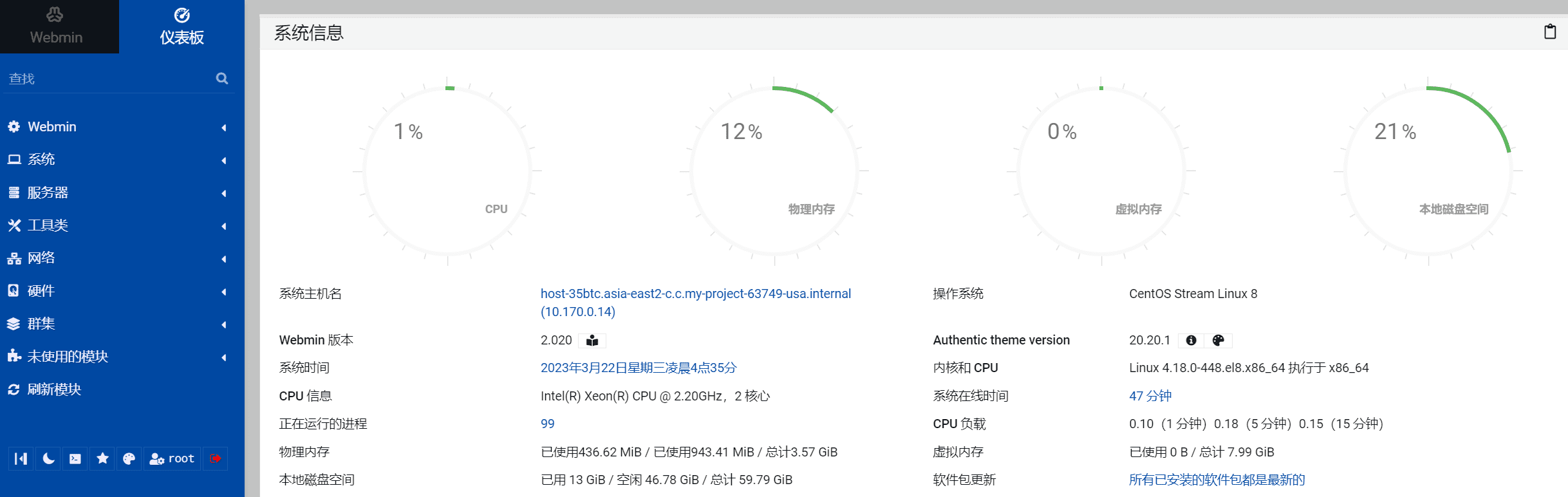
Installieren Sie Nginx, PHP, MySQL und phpMyAdmin
Aktivieren Sie das Remi-Repository, um die neuesten Softwareversionen zu erhalten
dnf installieren http://rpms.remirepo.net/enterprise/remi-release-8.rpm dnf makecache
Installieren Sie das Konfigurationspanel der Serverumgebung
Server-Panel-InstallationAMHBedienfeld
AMH7.0 Schnellinstallation
AMH ist das führende Cloud-Hosting-Panel in China. Bitte verwenden Sie für die Installation ein sauberes System. (Centos,Debian,Ubuntu)
Extrem schnelle Installation ohne Kompilierung (Installationszeit 1 bis 3 Minuten)
wget http://dl.amh.sh/amh.sh && bash amh.sh
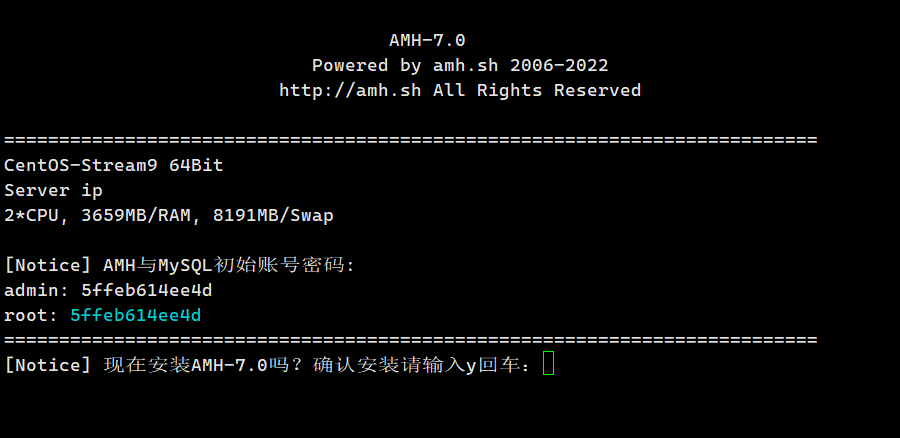
Ausführliche Informationen zur Installation und Verwendung des AMH-Panels finden Sie unter: